Prvi iPhone je bil dobavljen s 4 GB, 8 GB ali 16 GB, po današnjih standardih pa je to komaj drobec. Zdaj prenašamo filme, TV-oddaje, glasbo in svoje telefone opremljamo s skoraj vsako aplikacijo pod soncem zato ker lahko. Potrebujemo prostora in potrebujemo ga veliko.
Vsebina
- Preverite preostali znesek
- Odstranite aplikacije, ki jih ne potrebujete
- Omejite velikost fotografij in videoposnetkov
- Varnostno kopirajte v oblak
- Pretakajte glasbo in filme
- Izbrišite stara sporočila in priloge
- Očistite nepotrebne datoteke
- Izklopite samodejne prenose
- Počisti predpomnilnik brskalnika
- Kaj pa tisto "drugo" shranjevanje?
- Obnovite svoj iPhone
Zadnji iPhone 12 in njegove različice pakirajte 64 GB, 128 GB ali 256 GB prostora za shranjevanje. V primerjavi z originalom je to nora količina. Toda sčasoma boste morali počistiti to ogromno digitalno hišo, da boste naredili prostor za vse nove stvari, ki jih želite preseliti. Ta vodnik vam pokaže, kako sprostite prostor na svojem iPhoneu.
Priporočeni videoposnetki
Preverite preostali znesek

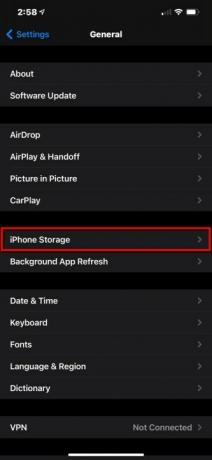

Če želite videti, kje ste glede skupnega prostora za shranjevanje, naredite naslednje:
Korak 1: Tapnite za odpiranje nastavitve.
2. korak: Tapnite Splošno.
3. korak: Tapnite Shramba za iPhone.
Tukaj boste videli barvno označen palični graf, ki prikazuje, kaj zavzema prostor v telefonu, vključno z aplikacijami, mediji, operacijskim sistemom itd. V primeru popolnoma novega iPhone 12 Pro Max, ki smo ga uporabili za ta vodnik, iOS 14.3 poje 7,16 GB od 128 GB telefona skupaj s 6,88 GB skrivnostnih "drugih" podatkov. Kmalu bomo prišli do slednjega.
Povezano
- Najboljše aplikacije za zmenke v letu 2023: naših 23 najljubših
- Kako se znebiti Apple ID-ja nekoga drugega na vašem iPhoneu
- Ta 600 $ vreden Android telefon ima eno veliko prednost pred iPhoneom
Videli boste tudi orodja za razkladanje neuporabljenih aplikacij, pregled velikih prilog in popoln seznam vseh nameščenih aplikacij z največjo na vrhu. Tukaj bomo začeli.
Odstranite aplikacije, ki jih ne potrebujete
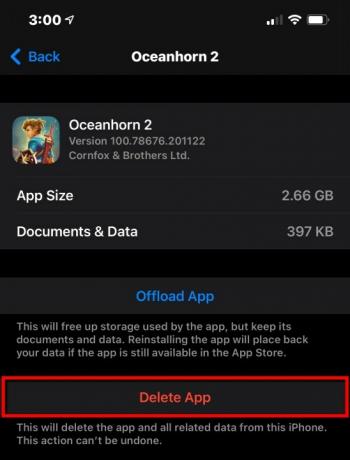
Upoštevajte, da nekatere aplikacije niso nujno velike. Na primer, če OneDrive uporablja 7 GB prostora, pomnilnik vašega telefona ne zaseda aplikacija sama, temveč vsi podatki, ki ste jih prenesli za uporabo brez povezave. V tem primeru boste morali odpreti OneDrive in ročno izbrisati vso vsebino brez povezave, da zmanjšate celotno velikost aplikacije v telefonu.
Druge aplikacije so na splošno velike, npr Oceanhorn 2 z uporabo 2,66 GB — celo prihrani dodatnih 397 MB vaši napravi, kot je prikazano zgoraj. Final Fantasy 15 Pocket Edition tehta manj kot 903 MB. Če želite te aplikacije odstraniti iz iPhona, to storite tako:
Korak 1: Tapnite za odpiranje nastavitve.
2. korak: Tapnite Splošno.
3. korak: Tapnite Shramba za iPhone.
4. korak: Tapnite aplikacija želite odstraniti.
5. korak: Tapnite Izbriši aplikacijo na naslednjem zaslonu.
6. korak: Tapnite Izbriši aplikacijo ponovno na pojavnem meniju za potrditev.
7. korak: Izperite in ponovite za vse druge aplikacije.
Opomba: Če tapnete Razbremenitev aplikacije namesto tega bo aplikacija odstranjena, kot je prikazano na zgornjem posnetku zaslona, vendar bodo z njo povezani podatki ostali v vašem telefonu. Sicer pa Izbriši aplikacijo bo odstranil vse, tudi shranjene podatke.
Druga zastavica, ki jo je treba iskati na tem seznamu, so aplikacije, ki pravijo Nikoli uporabljen. Odstranite jih iz telefona, če jih nikoli ne nameravate uporabiti. Še pomembneje, omogočanje Razbremenite neuporabljene aplikacije odstrani neuporabljene aplikacije, ko vam zmanjka prostora za shranjevanje, vendar ohrani vse povezane dokumente in podatke nedotaknjene.
Če iščete dodatne možnosti, si oglejte naš vodnik na kako izbrisati aplikacije za iPhone.
Omejite velikost fotografij in videoposnetkov
Vaše fotografije in videoposnetki, posneti s telefonom, verjetno zavzamejo veliko prostora. Čeprav je škoda, da ne bi v celoti izkoristili odličnih funkcij fotoaparata, lahko z izklopom nekaterih od teh funkcij sprostite nekaj prepotrebnega prostora.
Izklopite Live Photos
Vsaka Live Photo je trisekundni video, ne fotografija. Tako je vsak posnetek glede na datoteko nekoliko večji. Če želite začasno izklopiti to funkcijo in prihraniti prostor, tapnite Fotografije v živo gumb v zgornjem desnem kotu aplikacije Kamera. Spominja na bullseye.
Če želite trajno onemogočiti Live Photos, naredite naslednje:
Korak 1: Tapnite za odpiranje nastavitve.
2. korak: Pomaknite se navzdol in tapnite Kamera.
3. korak: Tapnite Ohrani nastavitve.
4. korak: Tapnite Preklopi zraven Slika v živo da izklopite to funkcijo.
Onemogočite dvojne kopije, ko uporabljate HDR
Fotografije izgledajo bolje z HDR obrnjeno, toda pri starejših iPhonih to pomeni, da privzeto ostaneta dve kopiji: ena s HDR in enega brez. Če želite uporabiti
Korak 1: Tapnite za odpiranje nastavitve.
2. korak: Pomaknite se navzdol in tapnite Kamera.
3. korak: Tapnite Preklopi zraven Ohrani običajno fotografijo.
Opomba: Te možnosti ne boste videli na telefonih z Applovim čipom A12 Bionic in novejšimi. Te naprave imajo Smart
Zmanjšajte število sličic in ločljivost videa

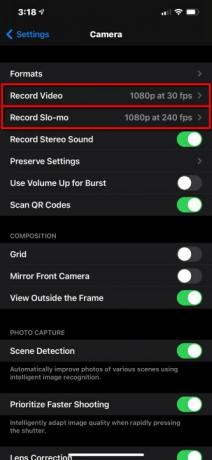
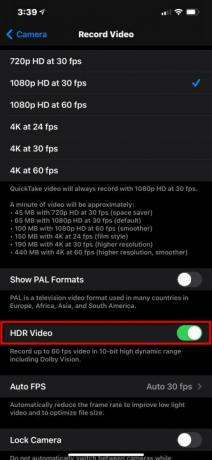
Izogibajte se snemanju 4K ali počasen videoposnetek, če imate omejen prostor, saj bosta oba zavzela veliko prostora za shranjevanje v primerjavi z običajnim videom. Zmanjšanje ločljivosti in hitrosti sličic bo pomagalo, saj s tem ustvarite manjše video datoteke. Takole:
Korak 1: Tapnite za odpiranje nastavitve.
2. korak: Pomaknite se navzdol in tapnite Kamera.
3. korak: Tapnite Posnemi video in ustrezno prilagodite nastavitev. Lahko tudi izklopite
4. korak: Pojdi nazaj k Kamera in tapnite Posnemite Slo-Mo.
5. korak: Ustrezno prilagodite nastavitev.
Varnostno kopirajte v oblak
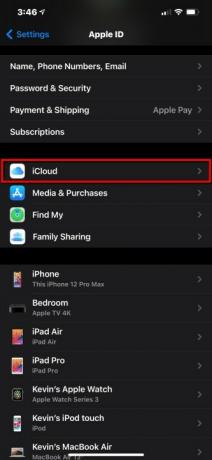

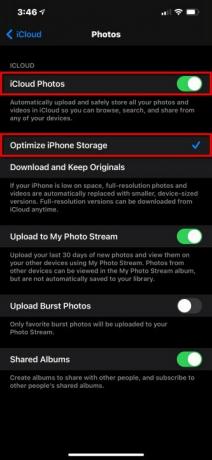
Boljši način za spopadanje s fotografijami in videoposnetki, ki potrebujejo prostor za shranjevanje, je, da jih varnostno kopirate v oblak. To vam omogoča, da te datoteke odstranite iz iPhona in še vedno imate takojšen skoraj lokalni dostop. V tem razdelku uporabljamo domačo platformo iCloud, čeprav dobro delujejo tudi OneDrive, Google Photos in Dropbox.
Korak 1: Tapnite za odpiranje nastavitve.
2. korak: Dotaknite se svojega Apple uporabniško ime.
3. korak: Tapnite iCloud.
4. korak: Tapnite Fotografije.
5. korak: Preverite to iPhone fotografije je preklopljen Vklopljeno.
6. korak: Preverite to Optimizirajte shranjevanje telefona je Preverjeno. To bo nadomestilo vaše fotografije z optimiziranimi različicami v vašem telefonu, medtem ko bodo različice polne ločljivosti shranjene v oblaku, ki jih lahko kadar koli prenesete.
Priporočamo OneDrive, če uporabljate računalnik z operacijskim sistemom Windows, in Google Photos, če imate Chromebook. Oglejte si naš pregled najboljše brezplačne aplikacije za shranjevanje v oblaku za več idej.
Pretakajte glasbo in filme

Pozabite na nalaganje glasbe, TV-oddaj ali filmov. Uporaba storitve pretakanja namesto tega.
Spotify in Netflix so naši najljubši, vendar obstaja veliko drugih možnosti. Apple Music in SoundCloud so odlične za ljubitelje glasbe, medtem ko Amazon Prime Video, Hulu, in HBO maks bo popoln spremljevalec za tiste, ki iščejo filme ali televizijo.
Če te storitve uporabljate, ko ste zunaj, le pazite na porabo podatkov.
Izbrišite stara sporočila in priloge
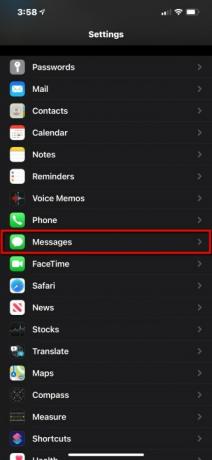
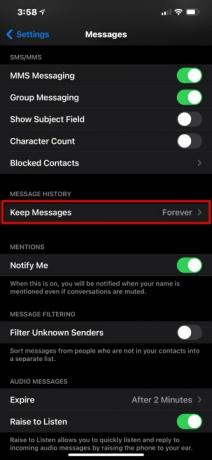
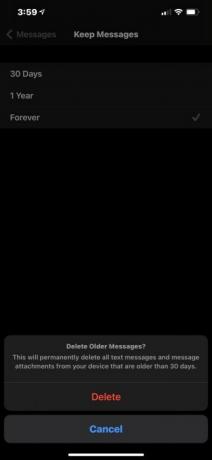
Priloge v vaših sporočilih zasedajo lokalni prostor. Eden od načinov, da vse to zmanjšate na minimum, je, da zaklenete število dni, ko bodo vaša sporočila ostala v telefonu. To nastavitev lahko prilagodite na naslednji način:
Korak 1: Tapnite za odpiranje nastavitve.
2. korak: Pomaknite se navzdol in tapnite Sporočila.
3. korak: Tapnite Shrani sporočila naveden pod Zgodovina sporočil.
4. korak: Izberite 30 dni, 1 leto, oz Za vedno na naslednjem zaslonu. Če izberete trajanje, ki je krajše od vaše trenutne nastavitve, na primer preklop iz Za vedno do 30 dni, na primer, videli boste poziv za brisanje sporočil, starejših od 30 dni.
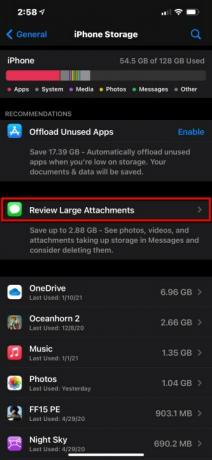
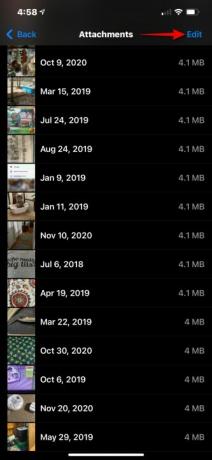
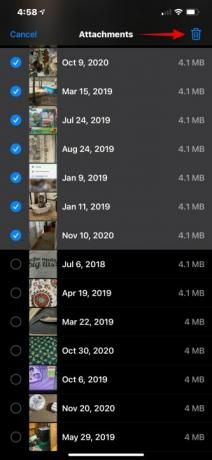
Če bi raje samo izbrisali priloge, ne da bi prilagodili življenjsko dobo sporočila, obstaja orodje za to, kot smo videli prej v tem priročniku:
Korak 1: Tapnite za odpiranje nastavitve.
2. korak: Tapnite Splošno.
3. korak: Tapnite Shramba za iPhone.
4. korak: Tapnite Preglejte velike priloge.
5. korak: Tapnite Uredi ki se nahaja v zgornjem desnem kotu.
6. korak: Dotaknite se vsakega Priponka želite odstraniti iz telefona.
7. korak: Tapnite Koš za smeti ikona v zgornjem desnem kotu.
Očistite nepotrebne datoteke

Če imate v iPhonu stare dokumente, videoposnetke ali druge datoteke, brez katerih lahko živite, je čas, da se jih znebite. Še enkrat, ne pozabite odpreti aplikacij, ki ste jih uporabili za prenos datotek v telefon, na primer OneDrive ali Google Drive. Ali berete knjige v aplikaciji Kindle? Če ste končali z branjem, izbrišite vse prenesene knjige.
Odprite tudi aplikacijo Datoteke in izbrišite vse, kar ste prenesli in ne potrebujete več, na primer datoteke PDF. Vendar, če na sličici datoteke vidite ikono »oblaka«, je že varnostno kopirana v oblak in ni na vašem iPhone.
Izklopite samodejne prenose
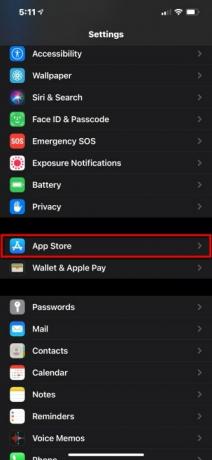
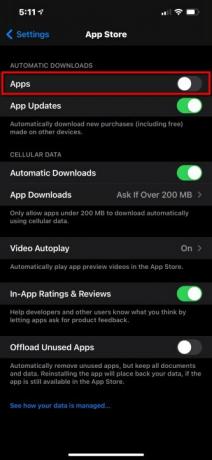
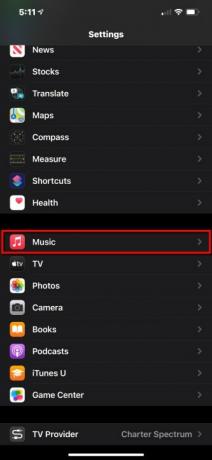

Eden od načinov, kako preprečiti, da bi vašemu iPhoneu hitro zmanjkalo prostora, je, da onemogočite samodejne prenose. Vendar to trenutno velja le za aplikacije in glasbo — samodejnih prenosov videoposnetkov in knjig ni mogoče blokirati.
Korak 1: Tapnite za odpiranje nastavitve.
2. korak: Tapnite Trgovina z aplikacijami.
3. korak: Tapnite Preklopi zraven Aplikacije Spodaj Samodejni prenosi da izklopite to funkcijo (če še ni).
4. korak: To ni obvezno, vendar bo pomagalo pridobiti prostor. Tapnite Preklopi zraven Razbremenite neuporabljene aplikacije za samodejno odstranitev aplikacij, ki jih ne uporabljate.
Opomba: Za App Store priporočamo, da obdržite Posodobitve aplikacij nastavitev preklopljena Vklopljeno tako da vaš telefon ostane posodobljen in ne zamudi potrebnih popravkov napak in izboljšav funkcij.
5. korak: Vrnitev na glavno nastavitve meni in tapnite Glasba.
6. korak: Pomaknite se navzdol in tapnite Preklopi zraven Samodejni prenosi naveden pod Prenosi.
Počisti predpomnilnik brskalnika
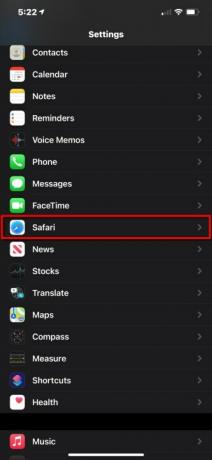
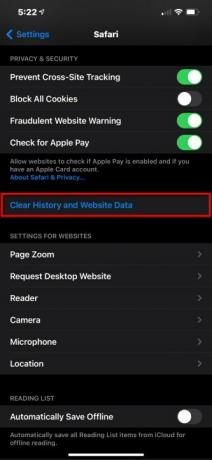
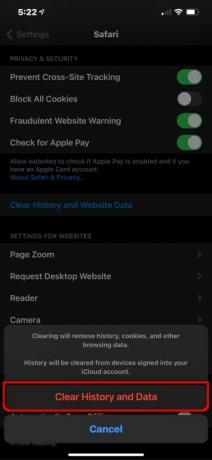
Vaša zgodovina brskanja in podatki o spletnem mestu se sčasoma kopičijo, vendar jih je enostavno odstraniti. Takole:
Korak 1: Tapnite za odpiranje nastavitve.
2. korak: Pomaknite se navzdol in tapnite Safari.
3. korak: Pomaknite se navzdol in tapnite Počisti zgodovino in podatke spletnega mesta.
4. korak: Tapnite Počisti zgodovino in podatke v preklopnem meniju.
Kaj pa tisto "drugo" shranjevanje?
Vidimo isti problem v MacOS: Operacijski sistem vrže vse podatke, ki jih ne more kategorizirati, pod oznako »drugo«. Težava je v tem, da boste težko poskušali ugotoviti, kateri podatki so pod tem nejasnim dežnikom. Poleg tega je verjetno precej velik - "normalna" velikost se giblje od 5 GB do 10 GB.
Na žalost ni preprostega načina, da bi vse razčistili. Vsebuje predpomnilnike iz
Znova predlagamo, da preletite seznam aplikacij na zaslonu iPhone Storage, tapnete večje aplikacije in si ogledate njihove Dokumenti in podatki informacije. To bo pomagalo razkriti aplikacije, ki vsebujejo datoteke v kategoriji »drugo«, ki jih lahko odpravite.
S tem zelo skrajnim ukrepom lahko vedno dobite nazaj ves svoj že pripravljeni prostor za shranjevanje ...
Obnovite svoj iPhone

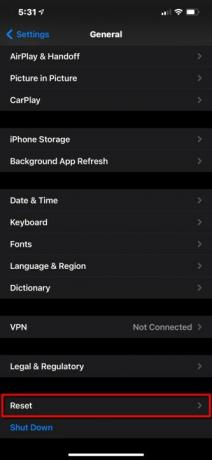
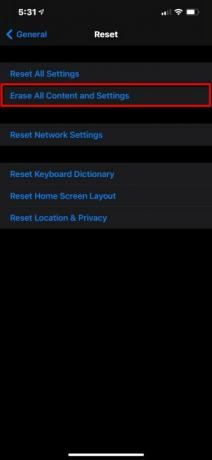
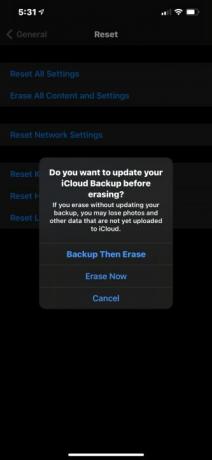
To bi morala biti vaša zadnja možnost, iskreno. Če ste preučili vse naše nasvete za prihranek prostora na vašem iPhoneu in vam še vedno primanjkuje prostora, bo to zagotovo opravilo delo. Še vedno bo nekaj stvari ostalo v tisti kategoriji »Drugo«, o kateri smo govorili, vendar bo minimalno. Vendar se prepričajte, da je vaš iPhone varnostno kopiran, ne glede na to, ali gre za iCloud ali drug računalnik, preden zaženete iPhone po poti ponastavitve.
Tako ponastavite:
Korak 1: Tapnite za odpiranje nastavitve.
2. korak: Tapnite Splošno.
3. korak: Pomaknite se navzdol in tapnite Ponastaviti.
4. korak: Tapnite Izbriši vso vsebino in nastavitve.
5. korak: Tapnite Varnostno kopiraj in nato izbriši v pojavnem oknu. Vendar, če imate vklopljeno varnostno kopiranje iCloud, obstaja velika verjetnost, da že imate novo varnostno kopijo v oblaku in se lahko dotaknete Izbriši zdaj namesto tega.
Imamo dva dodatna članka, da preverite, ali še vedno potrebujete pomoč pri ponastavitvi iPhona, in sicer, kako tovarniško ponastaviti vaš iPhone in kako ponastaviti iPhone.


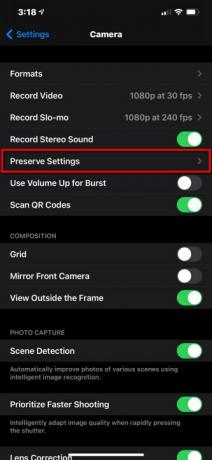
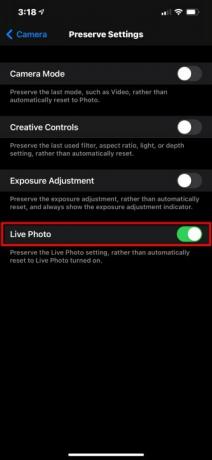
Priporočila urednikov
- IPhone je bil na dražbi pravkar prodan za noro vsoto
- Koliko stane Apple Music in kako jo lahko dobite brezplačno?
- Zakaj ne morete uporabljati Apple Pay v Walmartu
- Ta majhen pripomoček vam ponuja najboljšo funkcijo iPhona 14 za 149 USD
- iPhone 15: napovedi o datumu izdaje in cenah, uhajanje podatkov, govorice in drugo



